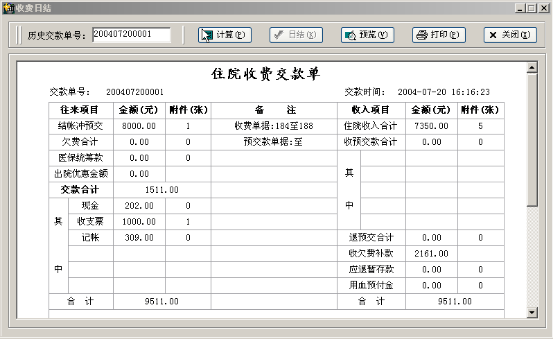聪慧医院信息系统 住院收费操作手册
时间:2016-08-03 10:33:50信息来源:阅读:次
一、入院管理
(一)入院登记
功能描述:完成病人入院时的基本信息录入,生成住院病人病案首页的主索引信息。
具体操作:
1、 进入住院结算系统,选择『入院管理』菜单项下的『入院登记』子菜单项。
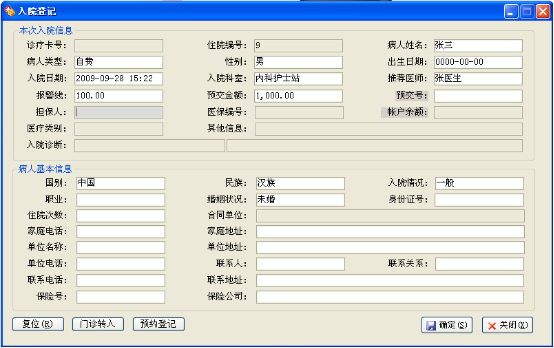
2、 录入病人基本信息及其它有用信息,点击【确定】,保存病人入院信息。生成住院号,并打印预交款发票。
3、 点击复位,入院登记界面中的信息被清空。
4、 操作完毕,按【关闭】按钮关闭本窗口。
(二)帐页修改
功能描述:
通过输入住院编号调出病人入院时录入的基本信息,对其进行修改或添加其它新内容。
具体操作:
1、 进入住院结算系统,选择『入院管理』菜单项下的『帐页修改』子菜单项。
2、 输入病人住院编号,调出病人入院信息,对其中的内容进行修改,也可添加其他新的内容。
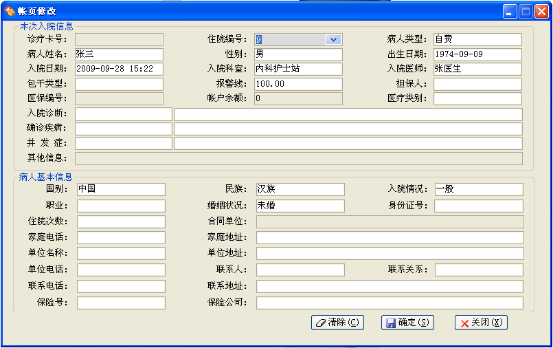
3、 修改完毕,点击【确定】保存修改后的内容。
4、 操作完毕,按【关闭】按钮关闭本窗口。
注意事项:
1、 对已登记并且已产生了费用的病人,帐页修改界面中的“病人类型”、“入院日期”和“入院科室”这几项的内容不能进行修改。
二、预交管理
(一)预交登记
功能描述:记录住院病人的预交费用明细。
具体操作:
1、 进入住院结算系统,选择『预交管理』菜单项下的『预交登记』子菜单项。
2、 输入病人住院编号,调出病人信息,点击【添加】,弹出添加预交款界面。
3、 在添加预交款界面的“付款方式”中选择现金、支票、信用卡或转帐的其中一种方式,在“金额”中录入预付款金额(选择转帐方式时还可录入开户行、开户单位、帐号和支票号等内容),点击【确定】,预交金额记录到预交信息中。
4、 重复2、3步骤,可多次录入预交金额。
5、 操作完毕,点击【退出】关闭预交登记窗口。

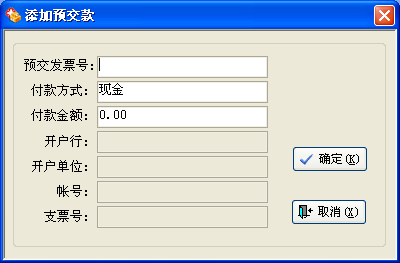
统计从上次未扎帐至当前时间这一时段内的预交款收退费明细,可将此段时间内的收退费情况作财务交款日结。
具体操作:
1、 进入住院结算系统,选择『预交管理』菜单项下的『预交交款』子菜单项。
2、 在“历史交款号”中选择一交款单号,页面中自动显示财务未审核的交款号对应的预收款、预交退款、预交作废等交款内容。
3、 点击【计算】,统计并在页面中显示从上次预交费用至今这一时段产生的所有预交收退费明细。
4、 点击【扎帐】,将上次预交费用至今这一时段产生的所有预交收退费用作一次结算。
5、 点击【预览】,可将表单按预览方式显现;点击【打印】,打印出预交交款单。
6、 操作完毕,点击【关闭】关闭预交交款窗口。
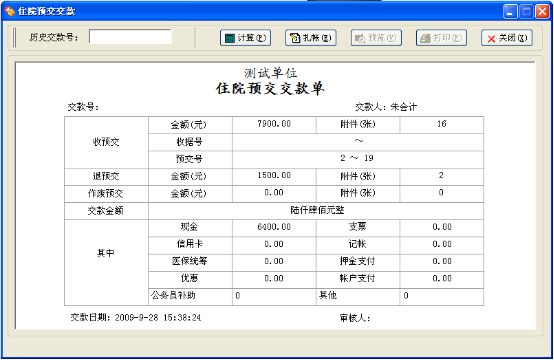
三、结算管理
(一)出院结算
功能描述:
1、 为病人本次住院的费用做结帐处理,直接通过住院编号提取病人出院登记信息。
2、 此模块在结算时,根据系统的相关设置自动生成病人的优惠金额、用血预付金和发票号。
具体操作:
1、 进入住院结算系统主界面,选择菜单项『结算管理』下的『出院结算』子菜单项。
2、 如有磁卡号,直接输入磁卡号,提取病人信息;如没有,可在“住院编号”框选择住院编号后系统自动显示病人的基本信息,再点击【计算】按钮计算出该病人的预交信息、费用信息。若病人的预交款小于实收金额则系统计算并显示出“应退款XXX元”,若病人的预交款大于实收金额则计算并显示出“应收款XXX元”。
3、 确认后,点击【结算】按钮,弹出“付款类型”“付款方式”可进行相应的选择,点击【确定】后提示是否打印发票。
4、 确认操作完毕,单击【关闭】退出本窗口。
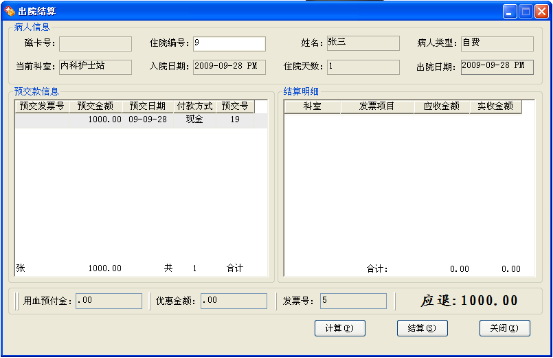
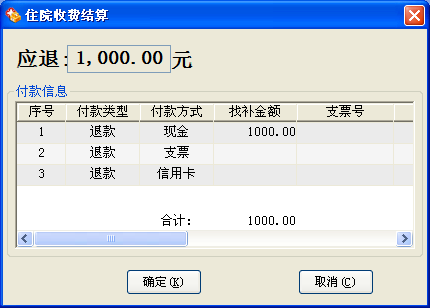
注意事项:
1、 该病人没有发生费用,不能出院结算,可以通过帐页修改作废该病人清除。
(二)中途结算
功能描述:对病人前一段的费用进行结算,做费用合计。
具体操作:
1、进入住院结算系统主界面,选择菜单项『结算管理』下的『中途结算』子菜单项。
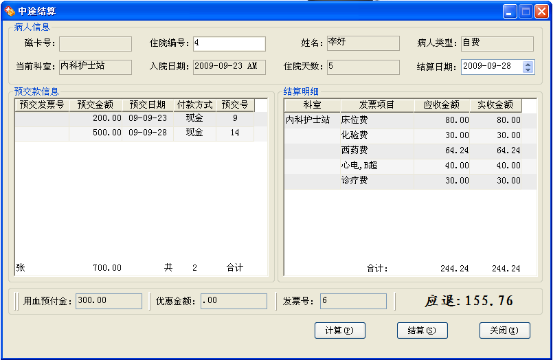
2、 如有磁卡号,直接输入磁卡号,提取病人信息;如没有,可在“住院编号”框选择住院编号后系统自动显示病人的基本信息,再点击【计算】按钮计算出该病人的预交信息、费用信息。若病人的预交款小于实收金额则系统计算并显示出“应退款XXX元”,若病人的预交款大于实收金额则计算并显示出“应收款XXX元”。
3、 确认后,点击【结算】按钮,弹出“付款类型”“付款方式”可进行相应的选择,点击【确定】后提示是否打印发票。

4、 确认操作完毕,单击【关闭】退出本窗口。
注意事项:
1、 中途结算不能结算当天的费用处理(中途结算的结算日期不能大于等于当天或者小于入院日期,防止漏费)。
(三)分科结算
功能描述:结算当前选择的科室的费用,转科结算只能是中途结算。
具体操作:
1、 进入住院结算系统主界面,选择菜单项『结算管理』下的『分科结算』子菜单项。
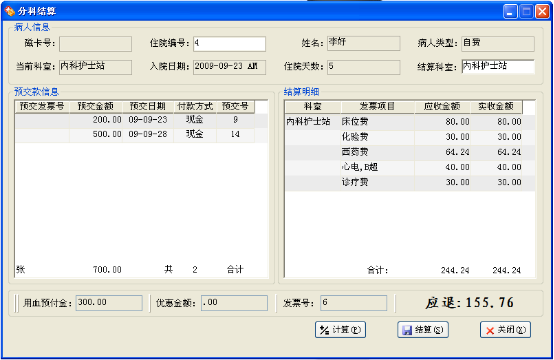
2、 如有磁卡号,直接输入磁卡号,提取病人信息;如没有,可在“住院编号”框选择住院编号后系统自动显示病人的基本信息,再在“结算科室”框中选择要结算的科室,然后点击【计算】按钮计算出该病人的预交信息、费用信息。若病人的预交款小于实收金额则系统计算并显示出“应退款XXX元”,若病人的预交款大于实收金额则计算并显示出“应收款XXX元”。
3、 确认后,点击【结算】按钮,弹出“付款类型”“付款方式”可进行相应的选择,点击【确定】后提示是否打印发票。
4、 确认操作完毕,单击【关闭】退出本窗口。
(四)欠费结算
功能描述:病人没有完成结算已经欠费出院的病人,其日后办理结算。
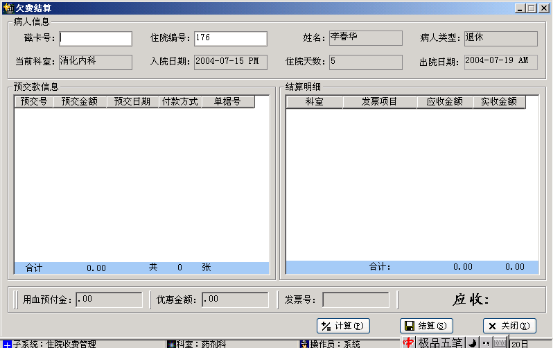

具体操作:
1、 进入住院结算系统主界面,选择菜单项『结算管理』下的『欠费结算』子菜单项,则进入欠费结算界面。
2、 如有磁卡号,直接输入磁卡号,提取病人信息;如没有,可在“住院编号”框选择住院编号后系统自动显示病人的基本信息,再点击【计算】按钮计算出该病人的预交信息、费用信息。若病人的预交款小于实收金额则系统计算并显示出“应退款XXX元”,若病人的预交款大于实收金额则计算并显示出“应收款XXX元”。
3、 确认后,点击【结算】按钮,弹出(图5.14-2),“付款类型”“付款方式”可进行相应的选择,还可进行【添加】、【删除】、【确定】、【取消】。
4、 确认操作完毕,单击【关闭】退出本窗口。
(五)欠费结算登记
功能描述:登记欠费出院病人,对欠费病人的信息及费用信息起到查询,及时追回欠费费用。

具体操作:
1、 进入住院结算系统主界面,选择菜单项『结算管理』下的『欠费结算登记』子菜单项,则进入欠费结算登记界面。
2、 如有磁卡号,直接输入磁卡号,提取病人信息;如没有,可在“住院编号”框选择住院编号后系统自动显示病人的基本信息,确认后点击【确定】按钮该病人信息进入到“已欠费结算登记病人列表”中,起到查询。
3、 如要取消该病人的登记行,用鼠标点击需要取消登记的行,再点击【取消登记】按钮,进行确认。
4、 确认操作完毕,单击【关闭】退出本窗口。
(六)取消结算
功能描述:病人结算完成后,因费用发生变化或其他缘故需要取消本次结算。

具体操作:
1、 进入住院结算系统主界面,选择菜单项『结算管理』下的『取消结算』子菜单项,则进入取消结算界面。
2、 在“住院编号”框选择住院编号后系统自动提取结算号及病人的基本信息,结算信息、结算费用信息、找补信息。
3、 在“取消原因”后的框中输入要取消这次结算单的原因,确认后点击【确定】按钮就取消了这次的结算。
4、 确认操作完毕,单击【关闭】退出本窗口。
注意事项:
1、 在点击【确定】之前,必须输入要取消这次结算单的原因
(七)欠费补款
功能描述:为没有完成结算已经欠费出院的病人,其日后办理补交费用。
具体操作:
1、 进入住院收费管理系统主界面,选择菜单项『结算管理』下的『欠费补款』子菜单项,则进入欠费补款界面。
2、 在“住院编号”框选择住院编号后统自动提取病人的基本信息、补款信息。再输入补交的金额,然后点击【添加】。

3、 确认后,点击【保存】。
4、 确认操作完毕,单击【关闭】退出本窗口。
(八)结算优惠
功能描述:
1、 根据操作员确定的打折比例对病人本次结算的费用进行优惠
2、 本次结算的费用 = 本次计算出的费用 * 操作员输入的优惠比例(优惠金额)。
具体操作:
1、 进入住院收费管理系统主界面,选择菜单项『结算管理』下的『结算优惠』子菜单项,则进入结算优惠界面。
2、 在“住院编号”框选择住院编号后统自动提取病人信息,在“优惠信息录入”中选择是否“金额”优惠还是“比例”优惠,如选择金额优惠,在金额后直接输入优惠的金额,如选择比例优惠,在比例后输入优惠的比例。还可输入备注。
3、 确认后,点击【添加】按钮在优惠信息中显示该病人的优惠信息,然后点击【保存】。
4、 若需要修改或者删除,就用鼠标点击要修改、删除的行,然后点击【删除】按钮。
5、 确认操作完毕,单击【关闭】退出本窗口。
注意事项:
1、 优惠金额不能大于总费用金额
2、 优惠比例要小于1

四、收费日结
(一)收费日结
功能描述:
1、 结算当日医院的收费情况,方便了医院对收费进行管理。
2、 统计当日医院的药品收入与诊断收入方面的交费情况,方便医院对各种情况进行分析。为做出正确的判断做出有利依据。
3、 方便医院对各种药品收费管理,并为其提供有利依据。
4、 方便医院对现金进行管理。
具体操作:
1、 进入住院收费子系统,选择『收费日结』菜单项下的『收费日结』子菜单项,打开收费日结界面。
2、 在“历史交款单号”下拉菜单中选择所要日结的历史交款单号,系统会自动显示历史交款单上的具体信息。
3、 点击【计算】,系统会计算上次日结到现在这次日结的收入以及现金情况,点击【日结】,则自动对医院的收入进行日结。
4、 如需预览,点击【预览】,系统会自动生成浏览表。
5、 单击【打印】,执行打印。
6、 点击【关闭】,关闭该界面。
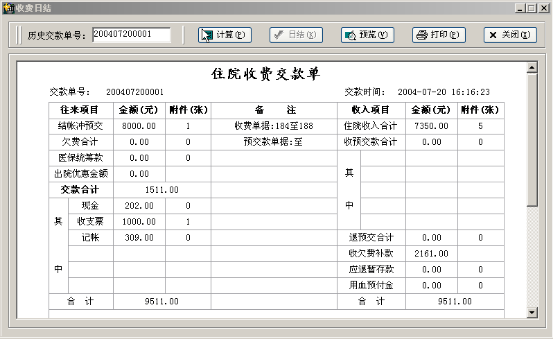
(一)入院登记
功能描述:完成病人入院时的基本信息录入,生成住院病人病案首页的主索引信息。
具体操作:
1、 进入住院结算系统,选择『入院管理』菜单项下的『入院登记』子菜单项。
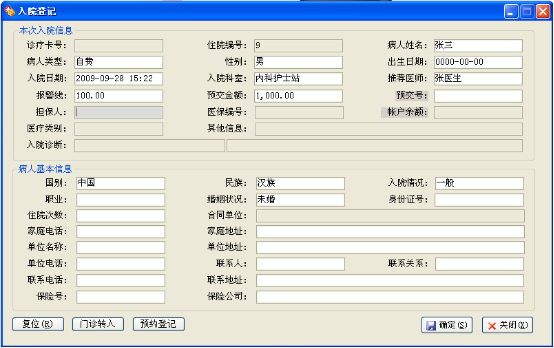
2、 录入病人基本信息及其它有用信息,点击【确定】,保存病人入院信息。生成住院号,并打印预交款发票。
3、 点击复位,入院登记界面中的信息被清空。
4、 操作完毕,按【关闭】按钮关闭本窗口。
(二)帐页修改
功能描述:
通过输入住院编号调出病人入院时录入的基本信息,对其进行修改或添加其它新内容。
具体操作:
1、 进入住院结算系统,选择『入院管理』菜单项下的『帐页修改』子菜单项。
2、 输入病人住院编号,调出病人入院信息,对其中的内容进行修改,也可添加其他新的内容。
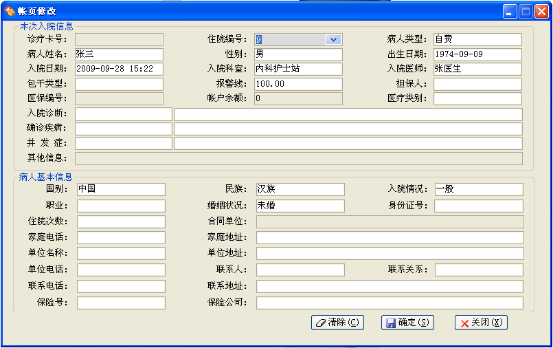
3、 修改完毕,点击【确定】保存修改后的内容。
4、 操作完毕,按【关闭】按钮关闭本窗口。
注意事项:
1、 对已登记并且已产生了费用的病人,帐页修改界面中的“病人类型”、“入院日期”和“入院科室”这几项的内容不能进行修改。
二、预交管理
(一)预交登记
功能描述:记录住院病人的预交费用明细。
具体操作:
1、 进入住院结算系统,选择『预交管理』菜单项下的『预交登记』子菜单项。
2、 输入病人住院编号,调出病人信息,点击【添加】,弹出添加预交款界面。
3、 在添加预交款界面的“付款方式”中选择现金、支票、信用卡或转帐的其中一种方式,在“金额”中录入预付款金额(选择转帐方式时还可录入开户行、开户单位、帐号和支票号等内容),点击【确定】,预交金额记录到预交信息中。
4、 重复2、3步骤,可多次录入预交金额。
5、 操作完毕,点击【退出】关闭预交登记窗口。

预交登记界面
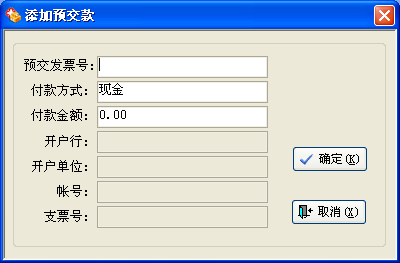
添加预交款界面
(二)预交处理
功能描述:进行病人预交款退款和作废的操作,同时可补打预交款票据。
具体操作:
1、 进入住院结算系统,选择『预交管理』菜单项下的『预交处理』子菜单项。
2、 选择下面的任一项操作:
(1) 刷卡或输入病人住院编号,调出病人预交款信息,在预交信息中选择一项,点击【退款】,该条信息被删除。
(2) 刷卡或输入病人住院编号,调出病人预交款信息,在预交信息中选择一项,点击【作废】,该条信息被删除。
(3) 刷卡或输入病人住院编号,调出病人预交款信息,在预交信息中选择一项,点击【补打】,打印病人的预交款票据。
3、 操作完毕,点击【退出】关闭预交登记窗口。
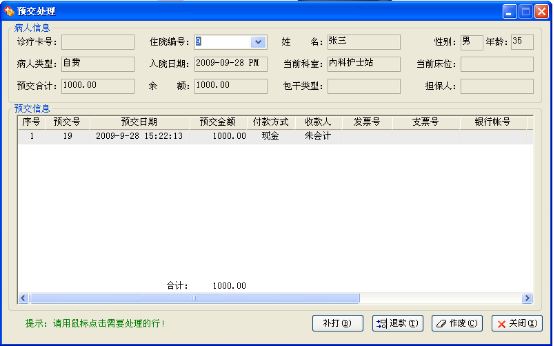
(三)预交交款
功能描述:功能描述:进行病人预交款退款和作废的操作,同时可补打预交款票据。
具体操作:
1、 进入住院结算系统,选择『预交管理』菜单项下的『预交处理』子菜单项。
2、 选择下面的任一项操作:
(1) 刷卡或输入病人住院编号,调出病人预交款信息,在预交信息中选择一项,点击【退款】,该条信息被删除。
(2) 刷卡或输入病人住院编号,调出病人预交款信息,在预交信息中选择一项,点击【作废】,该条信息被删除。
(3) 刷卡或输入病人住院编号,调出病人预交款信息,在预交信息中选择一项,点击【补打】,打印病人的预交款票据。
3、 操作完毕,点击【退出】关闭预交登记窗口。
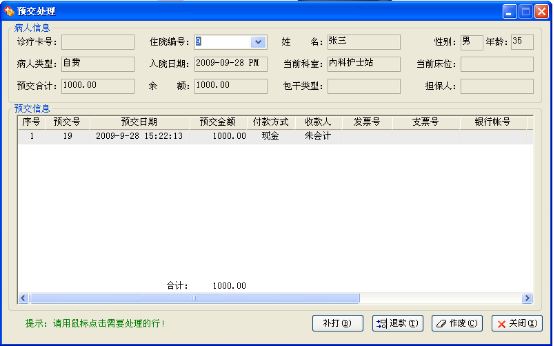
(三)预交交款
统计从上次未扎帐至当前时间这一时段内的预交款收退费明细,可将此段时间内的收退费情况作财务交款日结。
具体操作:
1、 进入住院结算系统,选择『预交管理』菜单项下的『预交交款』子菜单项。
2、 在“历史交款号”中选择一交款单号,页面中自动显示财务未审核的交款号对应的预收款、预交退款、预交作废等交款内容。
3、 点击【计算】,统计并在页面中显示从上次预交费用至今这一时段产生的所有预交收退费明细。
4、 点击【扎帐】,将上次预交费用至今这一时段产生的所有预交收退费用作一次结算。
5、 点击【预览】,可将表单按预览方式显现;点击【打印】,打印出预交交款单。
6、 操作完毕,点击【关闭】关闭预交交款窗口。
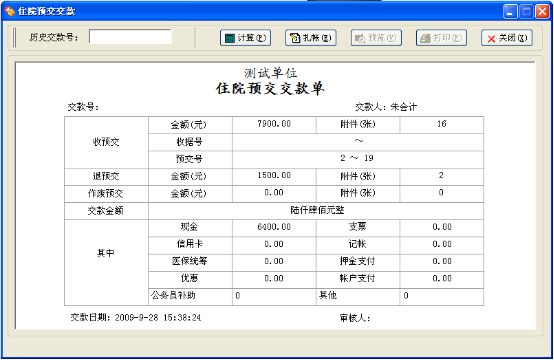
三、结算管理
(一)出院结算
功能描述:
1、 为病人本次住院的费用做结帐处理,直接通过住院编号提取病人出院登记信息。
2、 此模块在结算时,根据系统的相关设置自动生成病人的优惠金额、用血预付金和发票号。
具体操作:
1、 进入住院结算系统主界面,选择菜单项『结算管理』下的『出院结算』子菜单项。
2、 如有磁卡号,直接输入磁卡号,提取病人信息;如没有,可在“住院编号”框选择住院编号后系统自动显示病人的基本信息,再点击【计算】按钮计算出该病人的预交信息、费用信息。若病人的预交款小于实收金额则系统计算并显示出“应退款XXX元”,若病人的预交款大于实收金额则计算并显示出“应收款XXX元”。
3、 确认后,点击【结算】按钮,弹出“付款类型”“付款方式”可进行相应的选择,点击【确定】后提示是否打印发票。
4、 确认操作完毕,单击【关闭】退出本窗口。
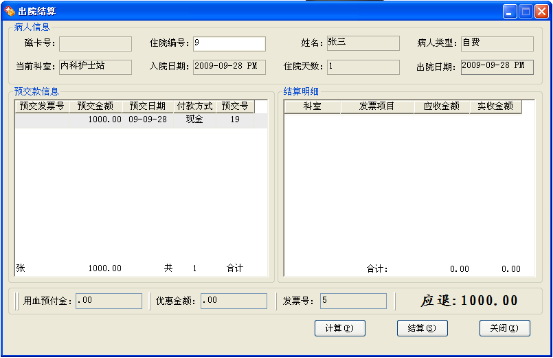
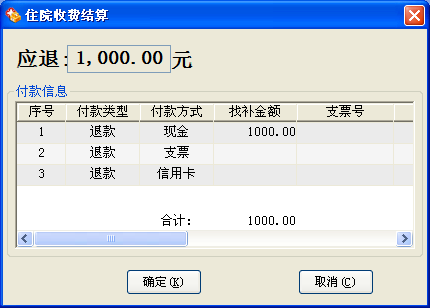
注意事项:
1、 该病人没有发生费用,不能出院结算,可以通过帐页修改作废该病人清除。
(二)中途结算
功能描述:对病人前一段的费用进行结算,做费用合计。
具体操作:
1、进入住院结算系统主界面,选择菜单项『结算管理』下的『中途结算』子菜单项。
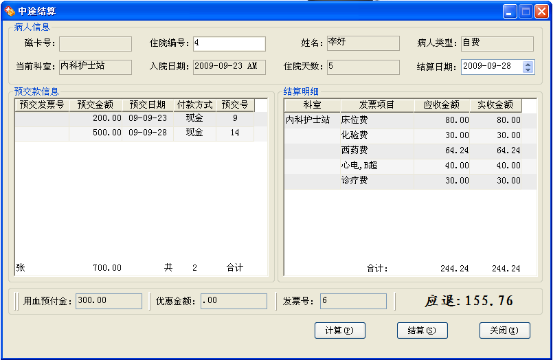
2、 如有磁卡号,直接输入磁卡号,提取病人信息;如没有,可在“住院编号”框选择住院编号后系统自动显示病人的基本信息,再点击【计算】按钮计算出该病人的预交信息、费用信息。若病人的预交款小于实收金额则系统计算并显示出“应退款XXX元”,若病人的预交款大于实收金额则计算并显示出“应收款XXX元”。
3、 确认后,点击【结算】按钮,弹出“付款类型”“付款方式”可进行相应的选择,点击【确定】后提示是否打印发票。

4、 确认操作完毕,单击【关闭】退出本窗口。
注意事项:
1、 中途结算不能结算当天的费用处理(中途结算的结算日期不能大于等于当天或者小于入院日期,防止漏费)。
(三)分科结算
功能描述:结算当前选择的科室的费用,转科结算只能是中途结算。
具体操作:
1、 进入住院结算系统主界面,选择菜单项『结算管理』下的『分科结算』子菜单项。
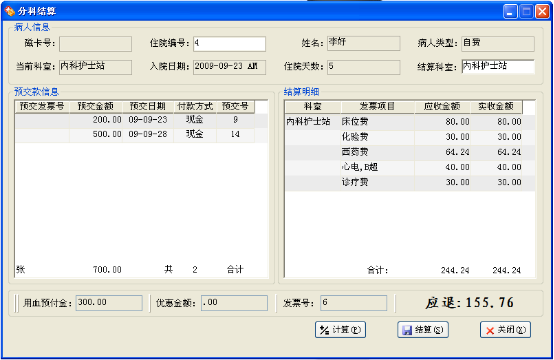
2、 如有磁卡号,直接输入磁卡号,提取病人信息;如没有,可在“住院编号”框选择住院编号后系统自动显示病人的基本信息,再在“结算科室”框中选择要结算的科室,然后点击【计算】按钮计算出该病人的预交信息、费用信息。若病人的预交款小于实收金额则系统计算并显示出“应退款XXX元”,若病人的预交款大于实收金额则计算并显示出“应收款XXX元”。
3、 确认后,点击【结算】按钮,弹出“付款类型”“付款方式”可进行相应的选择,点击【确定】后提示是否打印发票。
4、 确认操作完毕,单击【关闭】退出本窗口。
(四)欠费结算
功能描述:病人没有完成结算已经欠费出院的病人,其日后办理结算。
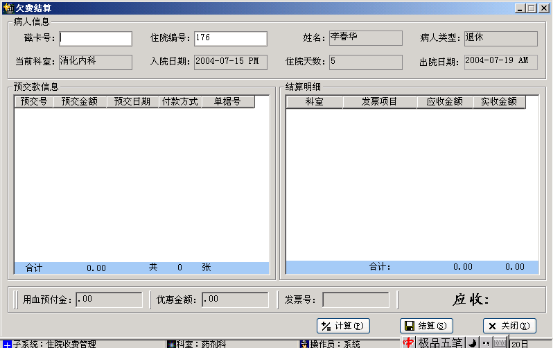

具体操作:
1、 进入住院结算系统主界面,选择菜单项『结算管理』下的『欠费结算』子菜单项,则进入欠费结算界面。
2、 如有磁卡号,直接输入磁卡号,提取病人信息;如没有,可在“住院编号”框选择住院编号后系统自动显示病人的基本信息,再点击【计算】按钮计算出该病人的预交信息、费用信息。若病人的预交款小于实收金额则系统计算并显示出“应退款XXX元”,若病人的预交款大于实收金额则计算并显示出“应收款XXX元”。
3、 确认后,点击【结算】按钮,弹出(图5.14-2),“付款类型”“付款方式”可进行相应的选择,还可进行【添加】、【删除】、【确定】、【取消】。
4、 确认操作完毕,单击【关闭】退出本窗口。
(五)欠费结算登记
功能描述:登记欠费出院病人,对欠费病人的信息及费用信息起到查询,及时追回欠费费用。

具体操作:
1、 进入住院结算系统主界面,选择菜单项『结算管理』下的『欠费结算登记』子菜单项,则进入欠费结算登记界面。
2、 如有磁卡号,直接输入磁卡号,提取病人信息;如没有,可在“住院编号”框选择住院编号后系统自动显示病人的基本信息,确认后点击【确定】按钮该病人信息进入到“已欠费结算登记病人列表”中,起到查询。
3、 如要取消该病人的登记行,用鼠标点击需要取消登记的行,再点击【取消登记】按钮,进行确认。
4、 确认操作完毕,单击【关闭】退出本窗口。
(六)取消结算
功能描述:病人结算完成后,因费用发生变化或其他缘故需要取消本次结算。

具体操作:
1、 进入住院结算系统主界面,选择菜单项『结算管理』下的『取消结算』子菜单项,则进入取消结算界面。
2、 在“住院编号”框选择住院编号后系统自动提取结算号及病人的基本信息,结算信息、结算费用信息、找补信息。
3、 在“取消原因”后的框中输入要取消这次结算单的原因,确认后点击【确定】按钮就取消了这次的结算。
4、 确认操作完毕,单击【关闭】退出本窗口。
注意事项:
1、 在点击【确定】之前,必须输入要取消这次结算单的原因
(七)欠费补款
功能描述:为没有完成结算已经欠费出院的病人,其日后办理补交费用。
具体操作:
1、 进入住院收费管理系统主界面,选择菜单项『结算管理』下的『欠费补款』子菜单项,则进入欠费补款界面。
2、 在“住院编号”框选择住院编号后统自动提取病人的基本信息、补款信息。再输入补交的金额,然后点击【添加】。

3、 确认后,点击【保存】。
4、 确认操作完毕,单击【关闭】退出本窗口。
(八)结算优惠
功能描述:
1、 根据操作员确定的打折比例对病人本次结算的费用进行优惠
2、 本次结算的费用 = 本次计算出的费用 * 操作员输入的优惠比例(优惠金额)。
具体操作:
1、 进入住院收费管理系统主界面,选择菜单项『结算管理』下的『结算优惠』子菜单项,则进入结算优惠界面。
2、 在“住院编号”框选择住院编号后统自动提取病人信息,在“优惠信息录入”中选择是否“金额”优惠还是“比例”优惠,如选择金额优惠,在金额后直接输入优惠的金额,如选择比例优惠,在比例后输入优惠的比例。还可输入备注。
3、 确认后,点击【添加】按钮在优惠信息中显示该病人的优惠信息,然后点击【保存】。
4、 若需要修改或者删除,就用鼠标点击要修改、删除的行,然后点击【删除】按钮。
5、 确认操作完毕,单击【关闭】退出本窗口。
注意事项:
1、 优惠金额不能大于总费用金额
2、 优惠比例要小于1

四、收费日结
(一)收费日结
功能描述:
1、 结算当日医院的收费情况,方便了医院对收费进行管理。
2、 统计当日医院的药品收入与诊断收入方面的交费情况,方便医院对各种情况进行分析。为做出正确的判断做出有利依据。
3、 方便医院对各种药品收费管理,并为其提供有利依据。
4、 方便医院对现金进行管理。
具体操作:
1、 进入住院收费子系统,选择『收费日结』菜单项下的『收费日结』子菜单项,打开收费日结界面。
2、 在“历史交款单号”下拉菜单中选择所要日结的历史交款单号,系统会自动显示历史交款单上的具体信息。
3、 点击【计算】,系统会计算上次日结到现在这次日结的收入以及现金情况,点击【日结】,则自动对医院的收入进行日结。
4、 如需预览,点击【预览】,系统会自动生成浏览表。
5、 单击【打印】,执行打印。
6、 点击【关闭】,关闭该界面。